Bagaimana cara menyembunyikan baris berdasarkan nilai sel di Excel?
Misalkan Anda memiliki berbagai data, dan Anda ingin menyembunyikan baris berdasarkan nilai kolom, misalnya, jika nilai sel kolom lebih kecil dari 3000, maka sembunyikan baris sel seperti gambar di bawah ini.

Sembunyikan baris berdasarkan nilai sel dengan Filter
Di Excel, Anda bisa menggunakan fungsi Filter untuk memfilter dan menyembunyikan baris berdasarkan nilai sel.
1. Pilih data yang ingin Anda filter, dan klik Data > Filter. Lihat tangkapan layar:

2. Kemudian klik panah bawah untuk menampilkan daftar drop-down filter, dan klik Filter Angka (atau Filter Teks) > Lebih besar dari (Anda dapat memilih kriteria lain yang Anda butuhkan dari submenu). Lihat tangkapan layar:

3. Pada dialog popping, ketik kriteria ke dalam kotak teks di sebelah lebih besar dari. Lihat tangkapan layar:

4. klik OK. Sekarang hanya data yang lebih besar dari 3000 yang ditampilkan, dan baris yang datanya lebih kecil dari 3000 disembunyikan.

Sembunyikan baris berdasarkan nilai sel dengan VBA
Selain itu, jika Anda tertarik dengan kode VBA, di sini saya dapat memperkenalkan kode VBA untuk menyembunyikan baris berdasarkan nilai sel.
1. tekan Alt + F11 kunci untuk mengaktifkan Microsoft Visual Basic untuk Aplikasi jendela.
2. Lalu klik Menyisipkan > Modul untuk membuka yang baru Modul jendela, dan tempelkan kode VBA di bawah ini ke dalamnya.
VBA: Sembunyikan baris berdasarkan nilai sel.
Sub HideRow()
'Updateby20150618
Dim Rng As Range
Dim WorkRng As Range
Dim xNumber As Integer
On Error Resume Next
xTitleId = "KutoolsforExcel"
Set WorkRng = Application.Selection
Set WorkRng = Application.InputBox("Range", xTitleId, WorkRng.Address, Type:=8)
xNumber = Application.InputBox("Number", xTitleId, "", Type:=1)
For Each Rng In WorkRng
Rng.EntireRow.Hidden = Rng.Value < xNumber
Next
End Sub3. Kemudian tekan F5 kunci untuk menjalankan VBA, lalu pilih rentang data yang ingin Anda sembunyikan baris ke dalam dialog popping (tidak termasuk header). Lihat tangkapan layar:

4. klik OK, dan ketikkan nomor kriteria ke dalam dialog kedua. Lihat tangkapan layar:

olymp trade indonesiaTip: Jika Anda ingin menyembunyikan baris yang lebih besar dari 3000, ubah saja Rng.EntireRow.Hidden = Rng.Value <xNumber untuk Rng.EntireRow.Hidden = Rng.Value> xNumber, atau jika Anda ingin menyembunyikan baris yang datanya sama dengan 3000, ubah ke Rng.EntireRow.Hidden = Rng.Nilai = xNumber.
Pilih sel dengan cepat berdasarkan kriteria di Excel
|
| Dengan Kutools for Excel's Pilih Sel Spesifik, Anda dapat memilih sel berdasarkan satu atau dua kriteria sekali waktu. |
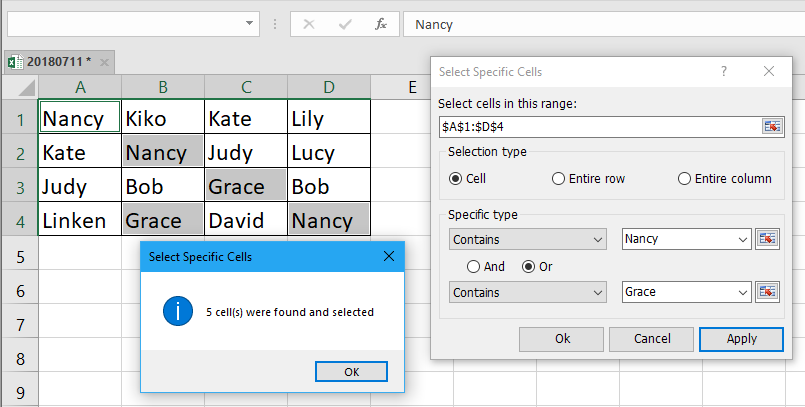 |
| Kutools for Excel: dengan lebih dari 300 add-in Excel yang praktis, gratis untuk dicoba tanpa batasan dalam 30 hari. |
Sembunyikan baris berdasarkan nilai sel dengan Kutools for Excel
JIKA Anda tidak suka mengaktifkan fungsi Filter, juga tidak ke VBA, di sini saya perkenalkan alat praktis - Pilih Sel Spesifik of Kutools untuk Excel untuk memilih seluruh baris dengan cepat berdasarkan nilai sel, lalu Anda dapat menyembunyikannya.
| Kutools untuk Excel, dengan lebih dari 300 fungsi praktis, membuat pekerjaan Anda lebih mudah. | ||
Setelah pemasangan gratis Kutools for Excel, lakukan seperti di bawah ini:
1. Pilih rentang data dan klik Kutools > Pilih > Pilih Sel Spesifik. Lihat tangkapan layar:

2. Dalam Pilih Sel Spesifik dialog, periksa Seluruh baris bawah Tipe pilihan bagian, lalu pilih kriteria yang Anda butuhkan Tipe khusus daftar, lalu ketik nomor atau teks ke dalam kotak teks. Lihat tangkapan layar:

3. klik Ok > OK untuk menutup dialog. Sekarang baris yang datanya lebih kecil dari 3000 dipilih, dan Anda hanya perlu mengklik kanan pada header baris untuk menampilkan menu konteks, dan klik Hide. Lihat tangkapan layar:

Sekarang baris yang datanya lebih kecil dari 3000 disembunyikan.

olymp trade indonesiaTip:
1. Jika Anda ingin menyembunyikan baris yang memiliki nilai tertentu, Anda dapat memilih Mengandung dan ketik nilai tertentu ke dalam kotak teks.

2. Jika Anda ingin menyembunyikan baris yang memiliki nilai lebih besar dari tetapi kurang dari nilai, Anda dapat memilih Lebih besar dari dan Kurang dari, lalu ketikkan nilai ke dalam dua kotak, dan centang Dan.

Dengan Kutools for Excel's Pilih Sel Spesifik utilitas, Anda dapat mengidentifikasi lokasi sel tertentu, memilih seluruh baris atau kolom berdasarkan nilai sel, dan sebagainya. Klik di sini untuk mengetahui lebih banyak tentang utilitas ini.
Sembunyikan Baris Berdasarkan Nilai Sel
| Kutools for Excel: 300+ fungsi yang harus Anda miliki di Excel, Uji coba gratis 30 hari dari sini. |
Alat Produktivitas Kantor Terbaik
Tingkatkan Keterampilan Excel Anda dengan Kutools for Excel, dan Rasakan Efisiensi yang Belum Pernah Ada Sebelumnya. Kutools for Excel Menawarkan Lebih dari 300 Fitur Lanjutan untuk Meningkatkan Produktivitas dan Menghemat Waktu. Klik Di Sini untuk Mendapatkan Fitur yang Paling Anda Butuhkan...

Tab Office Membawa antarmuka Tab ke Office, dan Membuat Pekerjaan Anda Jauh Lebih Mudah
- Aktifkan pengeditan dan pembacaan tab di Word, Excel, PowerPoint, Publisher, Access, Visio, dan Project.
- Buka dan buat banyak dokumen di tab baru di jendela yang sama, bukan di jendela baru.
- Meningkatkan produktivitas Anda sebesar 50%, dan mengurangi ratusan klik mouse untuk Anda setiap hari!
